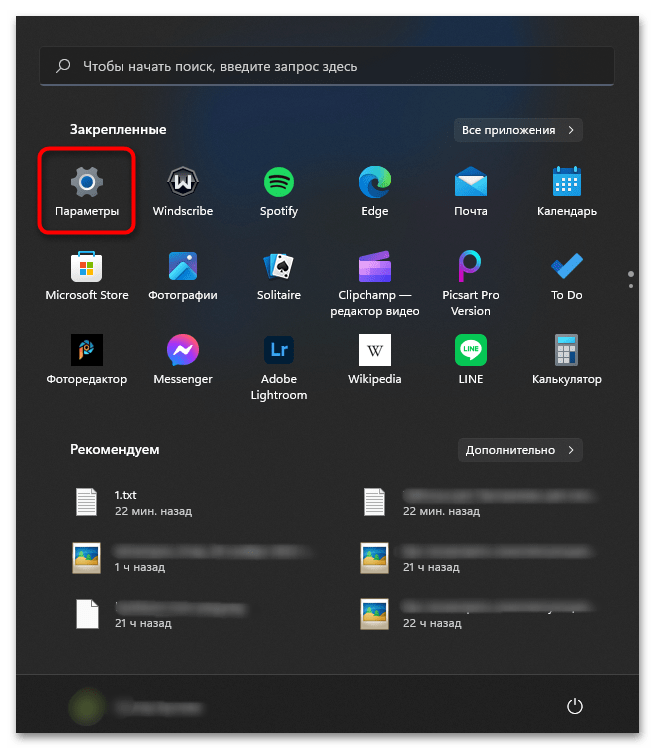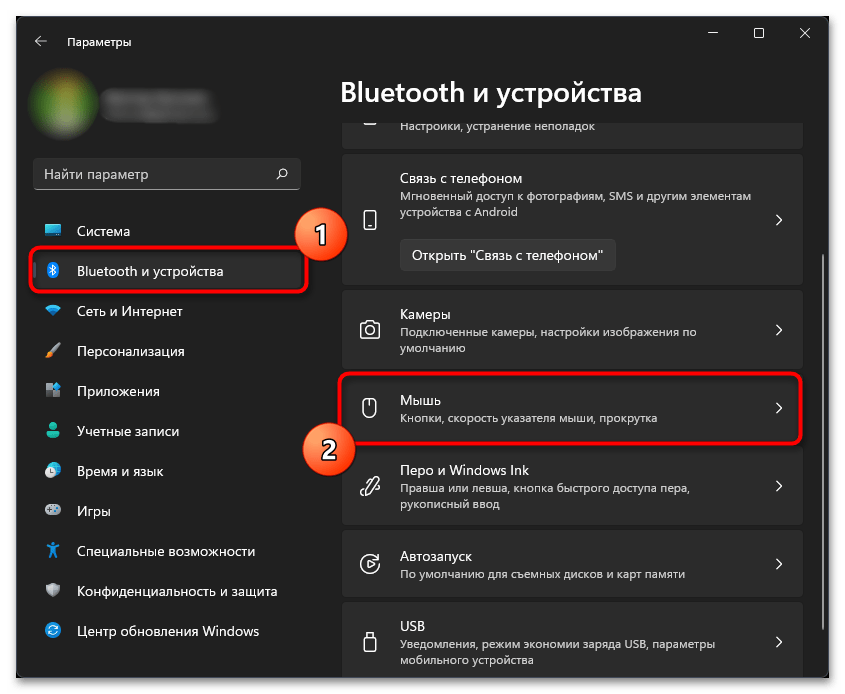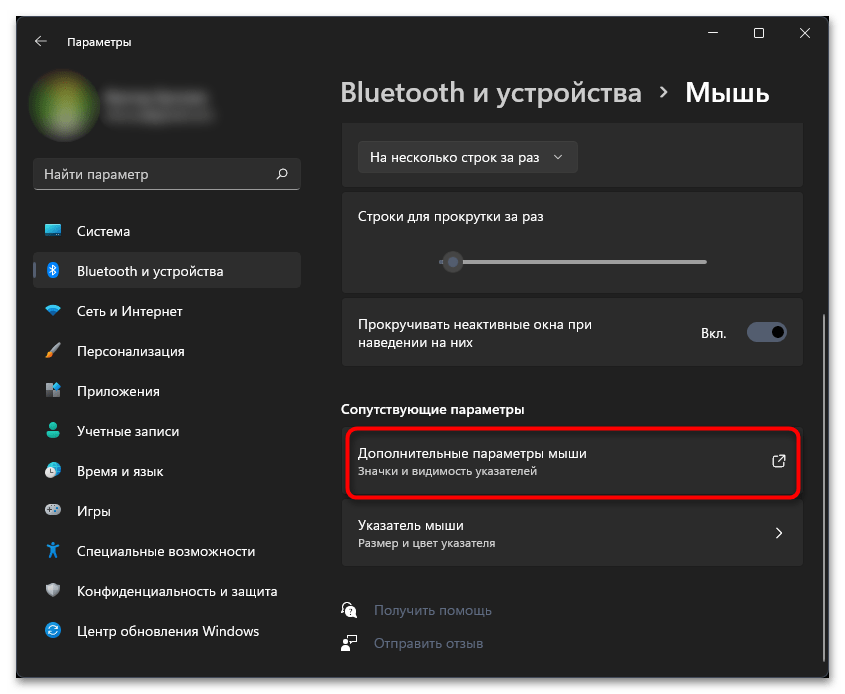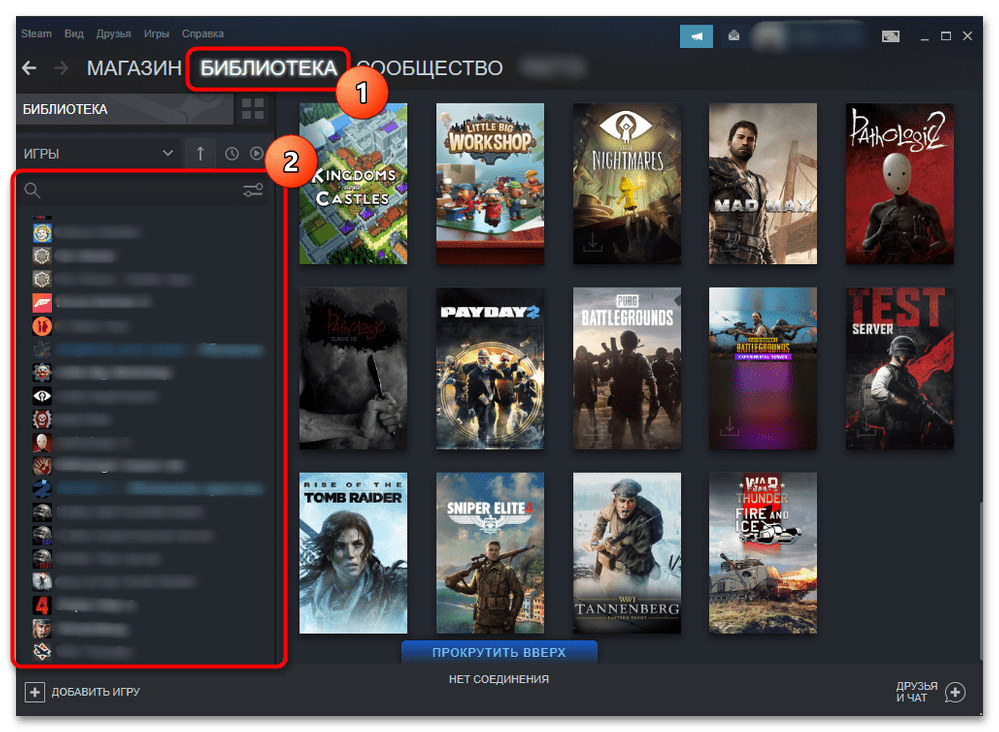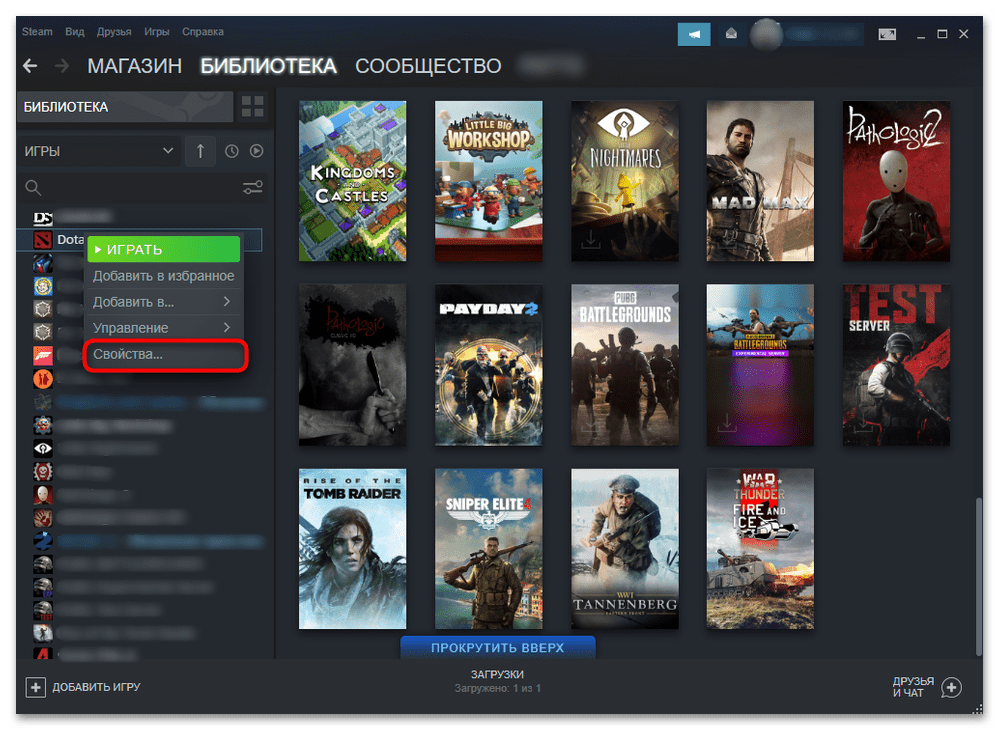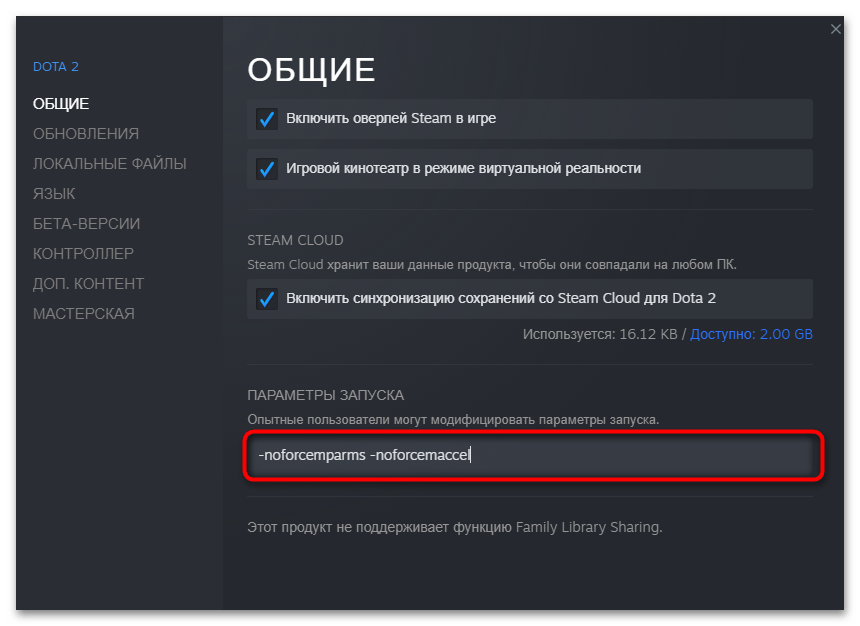Акселерация мыши – функция, контролирующая скорость перемещения курсора по экрану. Чем быстрее вы двигаете мышкой по столу, тем быстрее перемещается курсор. Стандартная настройка операционной системы Windows включает акселерацию автоматически, поэтому ряд игроков играет с ней и даже не подозревает об этом.
Акселерация у PRO игроков
Профессиональные игроки отзываются об акселерации негативно и практически все играют без нее. Однако все же бывают исключения: XANTARES играет с включенной акселерацией, и это не мешает ему показывать отличный уровень стрельбы.
Ключевая проблема акселерации в CS:GO – нестабильность передвижения курсора по экрану. Чтобы хорошо стрелять, важно чувствовать свой прицел и ставить его в нужную точку. Акселерация сильно усложняет эту задачу. Игроки, попробовавшие поиграть с акселерацией длительное время, чувствовали, что попасть первый патрон по сопернику несколько труднее, чем без акселерации.
Как отключить акселерацию мыши в Windows 10
В акселерации есть и плюсы: например, имея маленькую сенсу при стрельбе (что упрощает спрей) у вас может быть высокий сенс при движении, благодаря чему намного проще перемещать свою модельку по карте и выполнять сложные прыжки.
Как включить или отключить акселерацию?
Если вы пользуетесь операционной системой Windows, это можно сделать в настройках. Для этого нужно открыть Панель управления, выбрать Свойства мыши, нажать на раздел «Параметры указателя» и отключить (или включить) «Повышенную точность указателя». Включенный параметр будет означать, что у вас включена акселерация.
Если вы хотите отключить акселерацию в CS:GO, но использовать ее в системе – можно отключить данный параметр в Steam: выберите игру в библиотеке Steam, во вкладке Общее откройте «Параметры запуска» и введите в них команды -noforcemaccel -noforcemparms -noforcemspd.
Как сравнить свой уровень игры с акселерацией и без?
Помимо сравнения своей базовой статистики (K/D, ADR) вы можете воспользоваться аналитическими ресурсами от SCOPE.GG. Благодаря изучению своей статистики (особенно общей точности стрельбы и первого выстрела) вы сможете объективно определить, насколько лучше или хуже вы чувствуете себя в перестрелках. Ваше собственное ощущение от игры важнее, но статистика беспристрастнее.
Мнения об акселерации мыши
На тему акселерации и ее полезности существует немало споров. Большинство людей придерживается мнения, что в шутерах акселерация не очень удобна и будет мешать большинству игроков: к ней сложно привыкнуть, она влияет на стабильность игровой формы. С другой стороны, акселерация может быть хорошим преимуществом в игре, особенно если у вас маленький стол или очень низкая сенса.
Два видео с мнениями от разных ютьюберов на тему акселерации с одинаковым итогом: в некоторых ситуациях она может помочь чувствовать себя комфортнее.
Использовать ее или нет – вопрос вашего личного удобства и стиля игры, попробуйте и определите для себя.
Повысь свой ранг, винрейт и KDA в CS:GO
Регистрируйся на Scope.gg, анализируй свои матчи, изучай ошибки, исправляй их и побеждай чаще.

Начать сейчас
Как стать лучше в CS:GO?
Регистрируйся на Scope.gg — аналитическом сервисе, который сканирует твой геймплей в CS:GO и покажет как играть и получать результат.
Источник: scope.gg
Отключение ускорения мыши в Windows 11
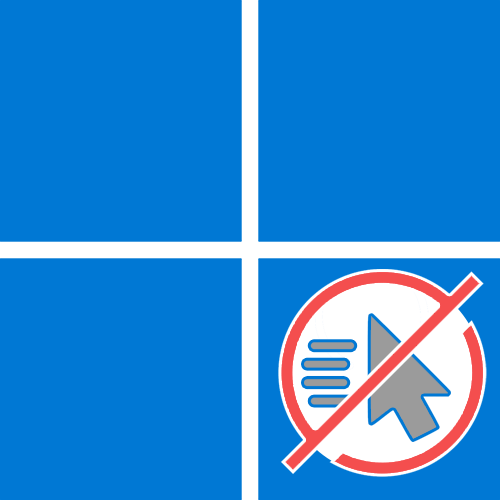
Ускорение мыши – одна из функций работы указателя, активная в Windows 11 по умолчанию. Она мешает нормальному управлению в разных играх и специальных программах, поэтому часто требуется ее отключить. Самый удобный вариант – обратиться к приложению «Параметры», через которое и можно перейти к необходимой настройке.
- В меню «Пуск» нажмите по закрепленному значку с названием «Параметры».
![Как выключить ускорение мыши в Windows 11-1]()
- На панели слева выберите раздел «Bluetooth и устройства», затем нажмите по категории «Мышь».
![Как выключить ускорение мыши в Windows 11-2]()
- Прокрутите до блока «Сопутствующие параметры» и щелкните по названию «Дополнительные параметры мыши».
![Как выключить ускорение мыши в Windows 11-3]()
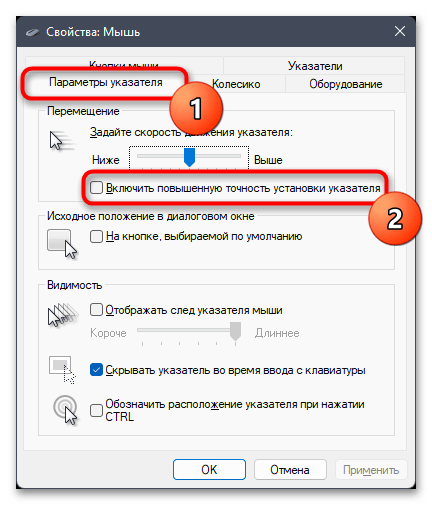
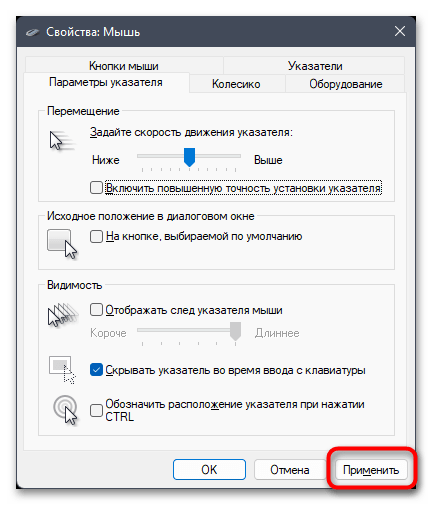
Способ 2: Редактирование реестра
Метод с редактированием реестра считается значительно сложнее предыдущего, подразумевает ручное изменение параметров с довольно большим количеством данных, поэтому понадобится быть внимательным, чтобы не ошибиться. Стоит заметить, что этот вариант – единственный, который поможет в тех случаях, когда ускорение мыши со временем включается автоматически и приходится постоянно обращаться к вышеописанной настройке.
Значения по умолчанию, которые будут изменены далее, лучше самостоятельно скопировать и сохранить в текстовом документе, чтобы в случае чего без проблем восстановить их и вернуть прежнее поведение указателя.
- Для начала через «Параметры» в первом разделе выберите категорию «Дисплей».
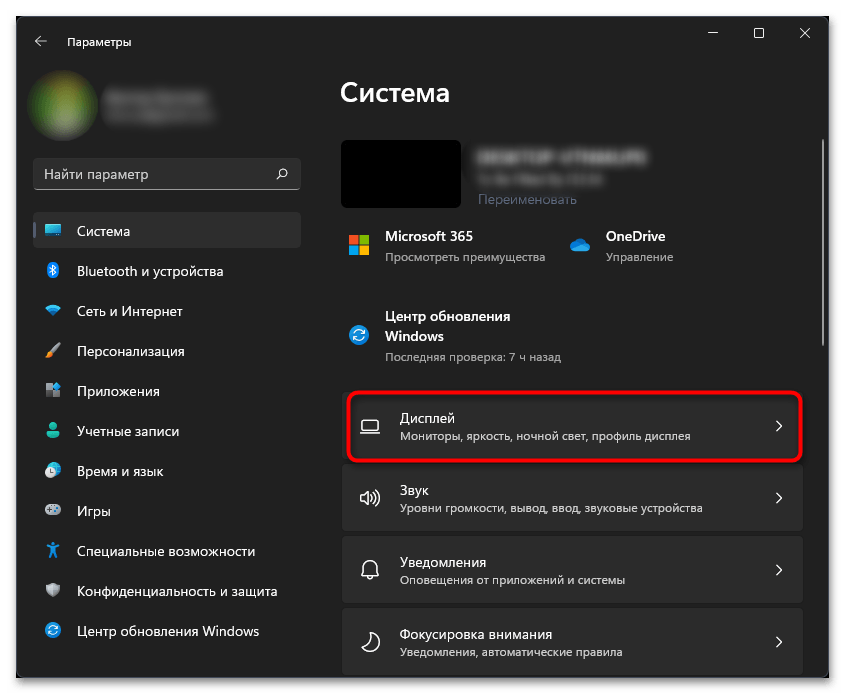
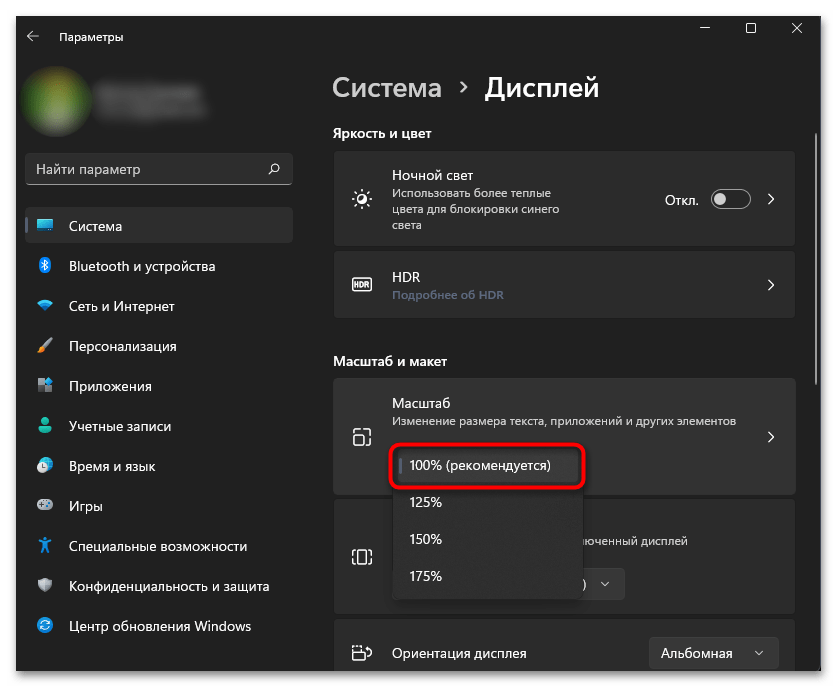
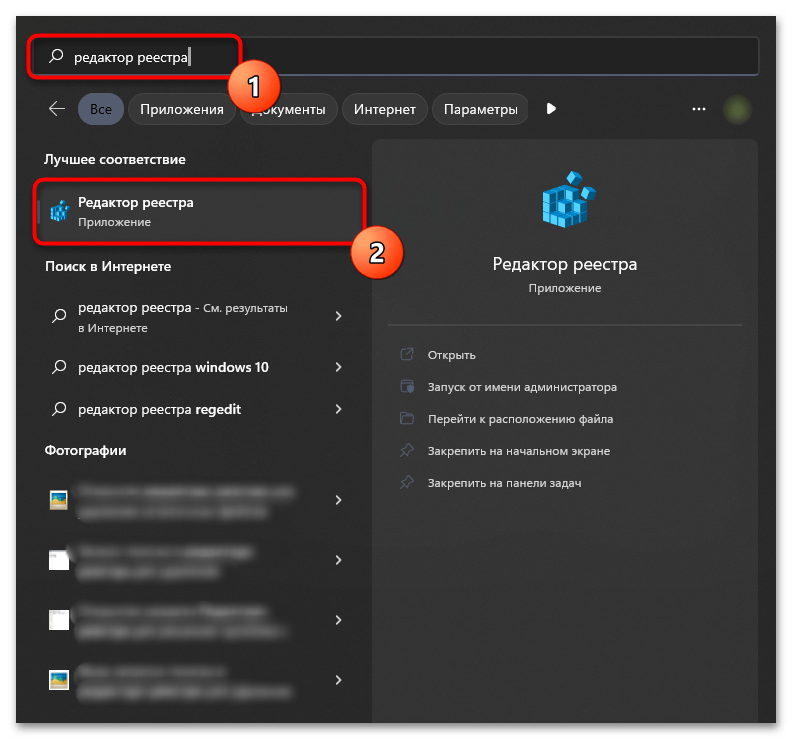
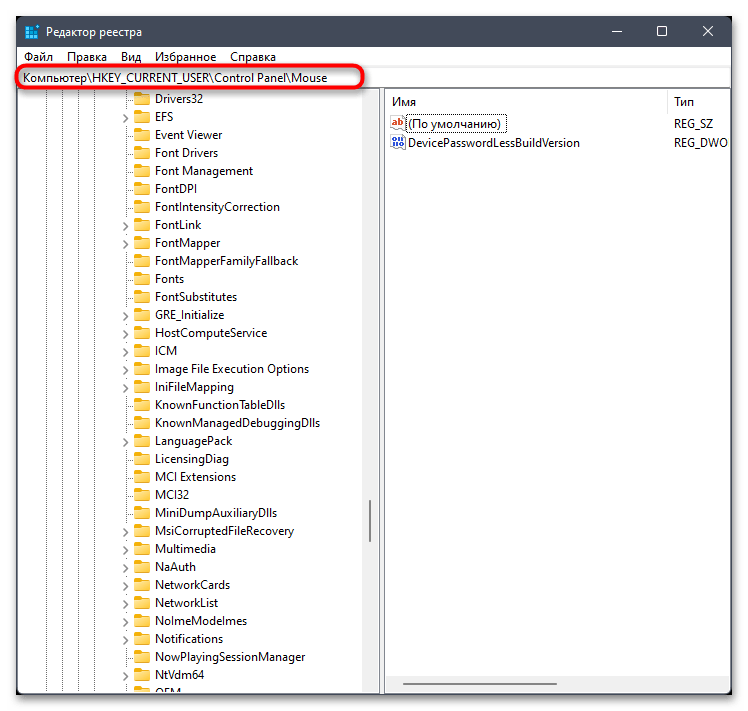
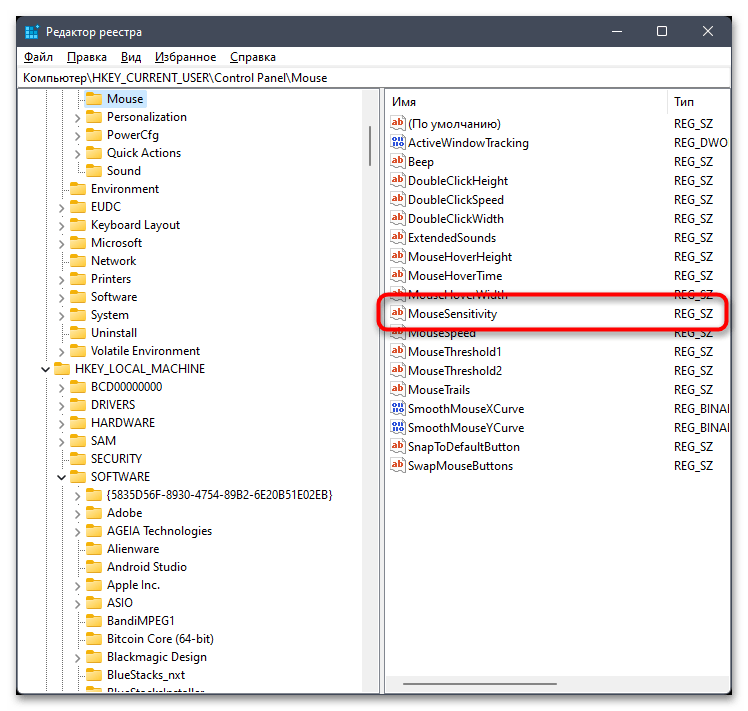
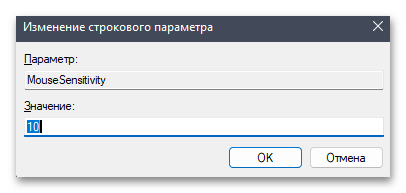
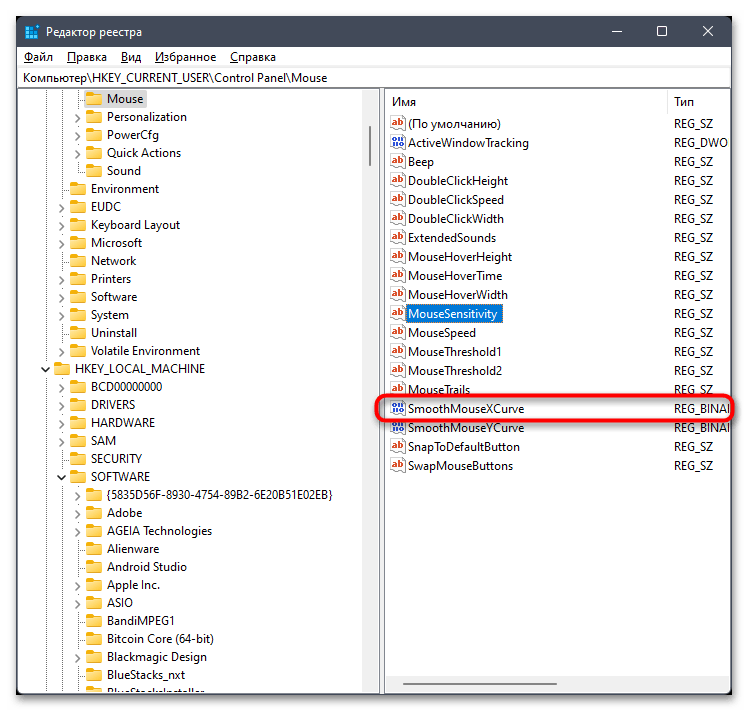
C0 CC 0C 00 00 00 00 00
80 99 19 00 00 00 00 00
40 66 26 00 00 00 00 00
00 33 33 00 00 00 00 00
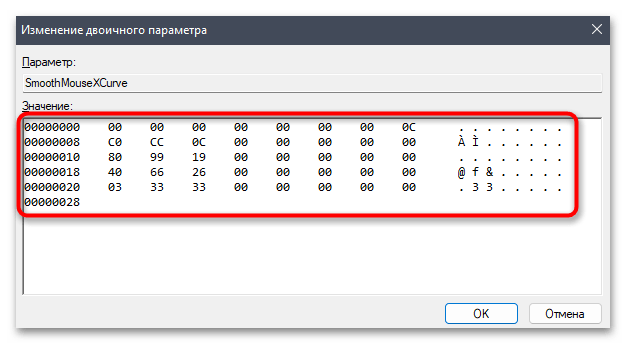
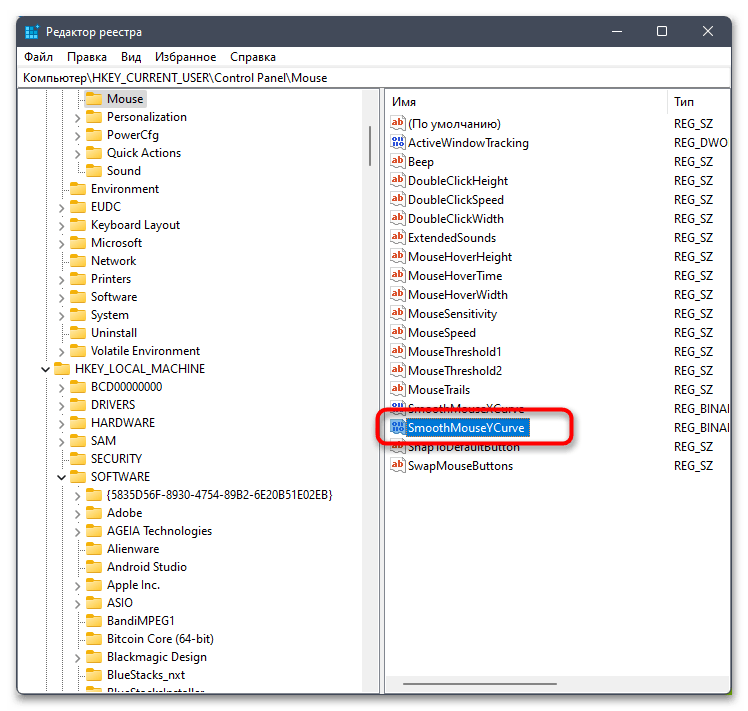
00 00 38 00 00 00 00 00
00 00 70 00 00 00 00 00
00 00 A8 00 00 00 00 00
00 00 E0 00 00 00 00 00
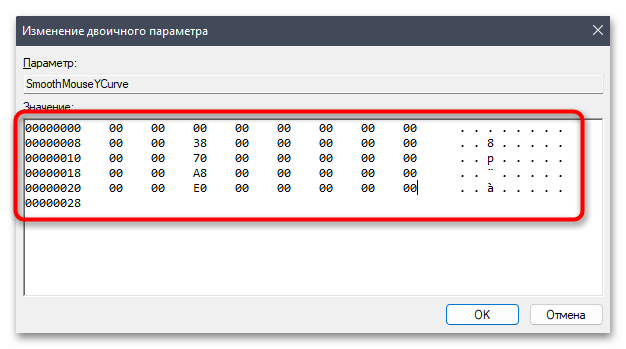
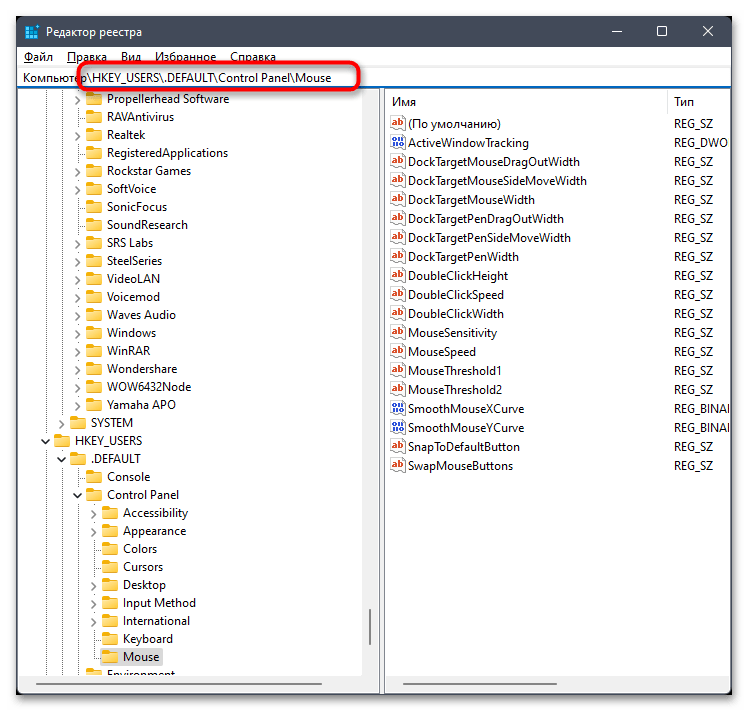
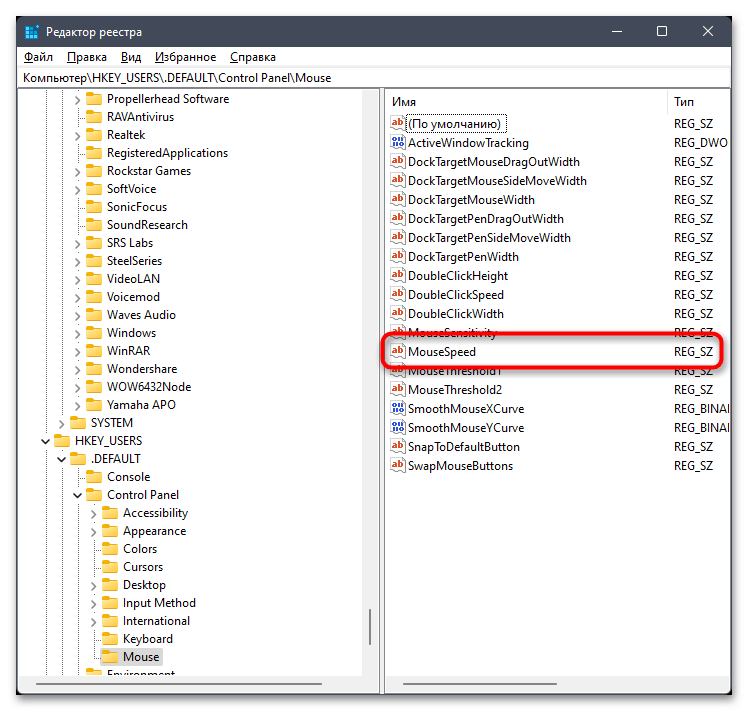
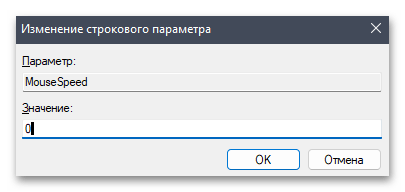
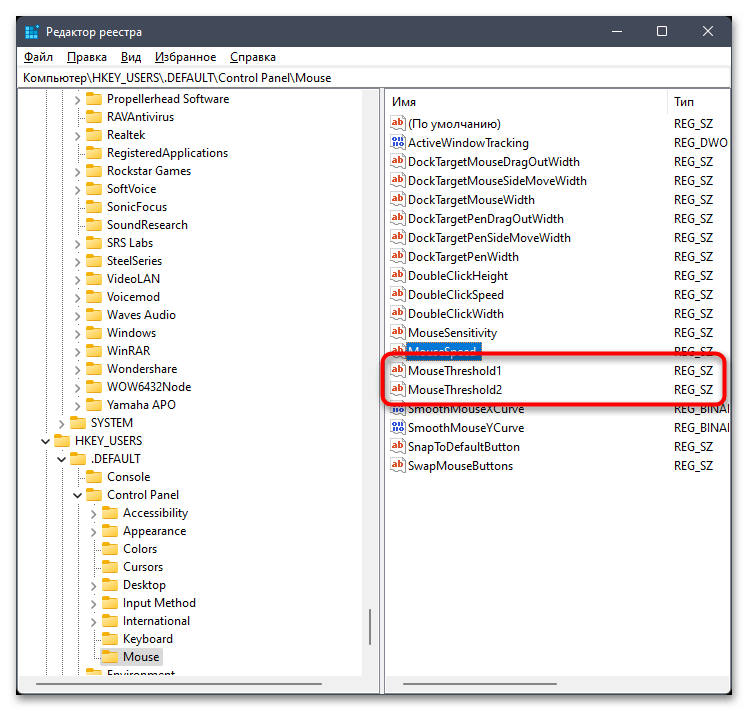
00 00 00 00 00 00 00 00
00 a0 00 00 00 00 00 00
00 40 01 00 00 00 00 00
00 80 02 00 00 00 00 00
00 00 05 00 00 00 00 00 SmoothMouseYCurve:
00 00 00 00 00 00 00 00
66 a6 02 00 00 00 00 00
cd 4c 05 00 00 00 00 00
a0 99 0a 00 00 00 00 00
38 33 15 00 00 00 00 00
Способ 3: Настройка параметров запуска игры
Помимо изменения системных настроек, касающихся абсолютно всех аспектов работы с указателем, вы можете отключить ускорение мыши исключительно для конкретной игры, установив для нее параметры запуска, определяющие эти самые настройки. Давайте для начала разберемся с тем, как это осуществляется на примере самого популярного лаунчера – Steam.
- Откройте приложение, перейдите в «Библиотеку» и выберите игру в списке, для которой хотели бы отключить ускорение указателя.
![Как выключить ускорение мыши в Windows 11-20]()
- Щелкните по ней правой кнопкой мыши и из появившегося контекстного меню выберите пункт «Свойства».
![Как выключить ускорение мыши в Windows 11-21]()
- В поле «Параметры запуска» напишите две команды -noforcemparms -noforcemaccel , после чего можете закрывать данное окно и переходить к запуску игры с измененными параметрами запуска.
![Как выключить ускорение мыши в Windows 11-22]()
Если вы используете ярлыки или исполняемые файлы игр для их запуска без использования лаунчера или любой другой установленный не поддерживает внесение таких изменений, задать нужные настройки можно прямо в Windows 11. Осуществляется это через изменение ярлыка и тоже применимо для каждого приложения отдельно.
-
Найдите файл запуска игры, нажмите по нему правой кнопкой мыши и перейдите в «Свойства».
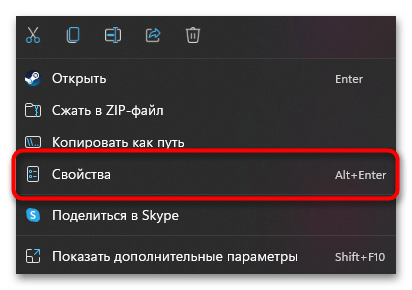
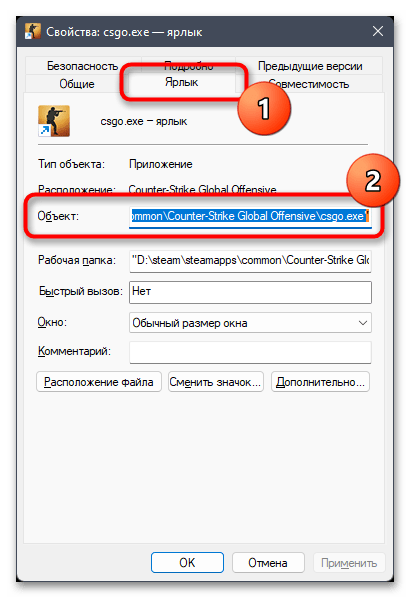
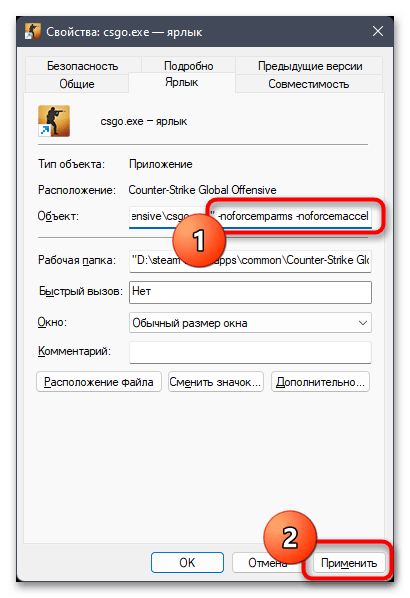
Способ 4: Драйвер мыши
В игровых мышках, которые практически всегда имеют специальное приложение для тонкой настройки, также может происходить управление ускорением мыши. Как правило, по умолчанию этот параметр выключен, но так бывает далеко не всегда. Так что даже если обладатель такой мыши отредактирует настройки Windows, ускорение все равно останется во всех или некоторых приложениях.
Поскольку игровой софт сильно отличается друг от друга интерфейсом, универсальную рекомендацию дать не получится. Однако и найти нужную настройку вам самостоятельно не составит труда. Например, в SteelSeries Engine (или SteelSeries GG > Engine) нужный параметр так и называется.
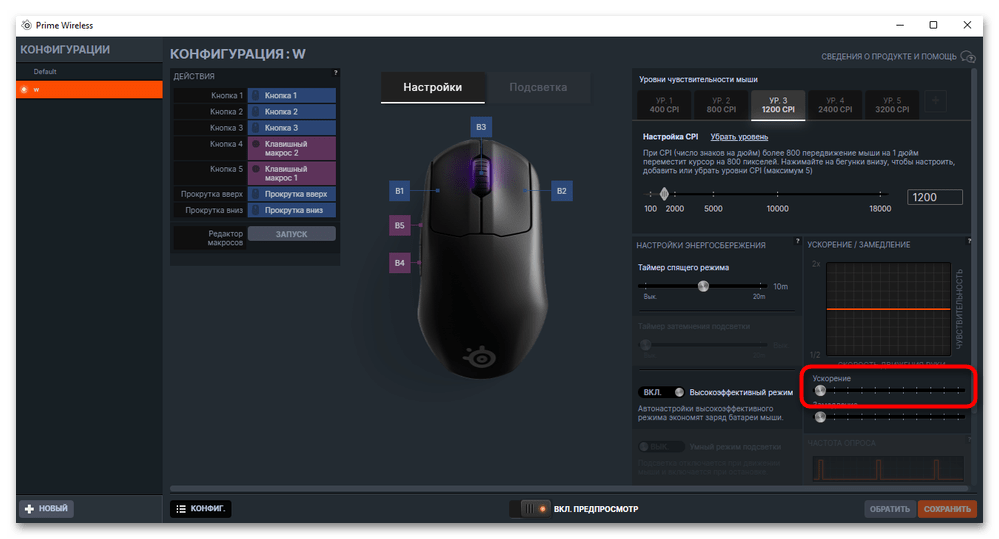
Аналогичное название функции и в Logitech Gaming Software — достаточно просто сперва зайти в раздел с настройками указателя.
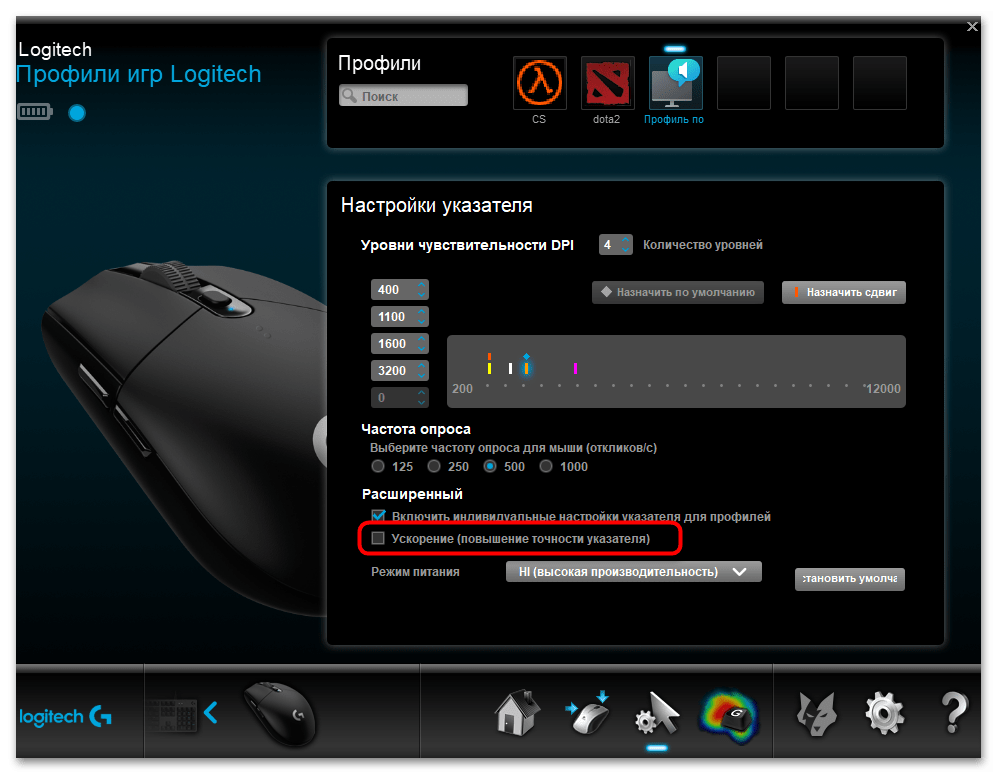
Если в вашем игровом ПО нет такого пункта (как нет и похожего, например «Акселерация», «Скорость указателя», «Acceleration»), значит, отсутствует и возможность регулировки этой возможности. Соответственно, в такой ситуации достаточно отключить ускорение средствами операционной системы.
Источник: lumpics.ru
Как отключить акселерацию мыши?

Компания Microsoft уже давно добавила в ОС Windows полезную функцию под названием акселерация мыши. Это ускорение устройства. Его можно заметить, быстро подвигал мышкой. В обычном режиме курсор двигается медленно, но когда включена акселерация – скорость курсора увеличивается в 1,5-2 раза. Для компьютерных игр, фотошопа и программ редактирования видеороликов эта функция лишняя.
Поэтому отключить ускорение мыши в Windows 8 и 8.1 можно двумя простыми способами.
Отключение акселерации с помощью панели управления
Одним из самых простых способов отключения ускорения мыши в Windows 8 и 8.1 является использование панели управления. Для этого жмём «Пуск» и выбираем правой кнопкой мыши «Панель управления». Откроется новое окно.
Выбираем «Оборудование и звук», а в этом разделе «Устройства и принтеры».
В новом окне переходим во вкладку «Параметры указателя». Здесь нужно снять отметку с пункта «Включить повышенную точность установки указателя».
Перезагружаем ПК, чтобы изменения вступили в силу.
Отключение акселерации с помощью редактора реестра
С помощью редактора реестра можно не просто отключить ускорение мыши, но и отрегулировать скорость курсора.
Жмём «Win+R» и вводим «regedit». Переходим по ветке реестра: «HKEY_CURRENT_USER», «Control Panel», «Mouse». Жмём на разделе правой кнопкой мыши. Выбираем «Экспортировать». Это действие выполняем с целью исправления ошибок, в случае некорректной настройки мышки.
Экспортируем и раздел по ветке «HKEY_USERS», «DEFAULT», «Control Panel», «Mouse».
В первом разделе нам нужно найти и отредактировать такие параметры, как «SmoothMouseYCurve», «MouseSensitivity» и «SmoothMouseXCurve». Однако стоит отметить, что все значения будут зависеть от размера элемента. Он установлен в «Панели управления», а точнее в настройках персонализации экрана. Поэтому смотрим, какое значение там стоит: 100%, 125% или больше.
Далее, в случае настроек экрана в 100%, присваиваем параметру «MouseSensitivity» значение 10, кликнув на нём мышкой.
Параметру «SmoothMouseXCurve» ставим значение
00,00,00,00,00,00,00,00, C0,CC,0C,00,00,00,00,00, 80,99,19,00,00,00,00,00, 40,66,26,00,00,00,00,00, 00,33,33,00,00,00,00,00
а параметру «SmoothMouseYCurve» значение
00,00,00,00,00,00,00,00, 00,00,38,00,00,00,00,00, 00,00,70,00,00,00,00,00, 00,00,A8,00,00,00,00,00, 00,00,E0,00,00,00,00,00
Если размер элементов средний, то есть 125%, значения этих параметров меняем следующим образом:
- «MouseSensitivity» — 10;
- «SmoothMouseXCurve» — 00,00,00,00,00,00,00,00, 00,00,10,00,00,00,00,00, 00,00,20,00,00,00,00,00, 00,00,30,00,00,00,00,00, 00,00,40,00,00,00,00,00;
- «SmoothMouseYCurve» — 00,00,00,00,00,00,00,00, 00,00,38,00,00,00,00,00, 00,00,70,00,00,00,00,00, 00,00,A8,00,00,00,00,00, 00,00,E0,00,00,00,00,00.
При отображении крупных элементов, значения будут следующие:
- «MouseSensitivity» — 10;
- «SmoothMouseXCurve» — 00,00,00,00,00,00,00,00, 30,33,13,00,00,00,00,00, 60,66,26,00,00,00,00,00, 90,99,39,00,00,00,00,00, C0,CC,4C,00,00,00,00,00;
- «SmoothMouseYCurve» — 00,00,00,00,00,00,00,00, 00,00,38,00,00,00,00,00, 00,00,70,00,00,00,00,00, 00,00,A8,00,00,00,00,00, 00,00,E0,00,00,00,00,00.
Теперь переходим по ветке реестра «HKEY_USERS», «DEFAULT», «Control Panel», «Mouse». Здесь меняем значения следующих параметров:
- «MouseSpeed» на 0;
- «MouseThreshold1» на 0;
- «MouseThreshold2» на 0.
Перезагружаем ПК. В случае неверного выполнения вышеизложенных действий, импортируем сохранённые разделы.
Источник: softikbox.com